Кастомная прошивка iphone 5
После появления каждой новой версии iOS, называемую прошивкой, компания Apple, сталкивается с проблемой безопасности, пытаясь найти эффективные методы латания дыр, которые дают возможность разблокировать файловое хранилище iOS-устройств. Если в ваше распоряжение попал iPad или iPhone, который был прошит под конкретного мобильного оператора, или же Apple-гаджет с ОС с версией 5.1 и выше, то вам обязательно потребуются навыки сборки кастомных операционных систем.
Что такое кастомная прошивка iOS
Кастомной прошивкой называют такую мобильную ОС, компоненты которой подбираются непосредственно пользователем устройства. В отличие от оригинальной кастомная прошивка iOS может иметь в себе набор различных приложений, а также быть настроена под нетипичные условия использования планшета или смартфона. Также такая iOS чаще всего не требует активации после установки.
Что касается активации, то она необходима, прежде всего, для тех iДевайсов, которые залочены под работу с конкретным сотовым оператором. Если данная операция не будет выполнена, то устройство:
- позволит выполнять исключительно экстренные вызовы и не даст возможности получить доступ к домашнему экрану посредством ярлыков имеющихся в iOs приложений;
- будет полностью заблокировано для выполнения пользовательских настроек;
- не сможет работать с iTunes (приложение будет выдать сообщение, что вставленная в устройство сим-карта не подходит, а для продолжения работы необходимо использовать карту того оператора, под который был залочен гаджет).
Таким образом, без предварительной активации мы получаем прошивку, которая превращает Айпад или смартфон от Apple в нефункциональный «кирпич». Такая же ситуация будет наблюдаться и в случае установки официальной ОС при использовании сим-карты не подходящего оператора. После активации пользователь девайса получает возможность полноценно использовать все его функции без каких-либо ограничений, а также вставлять в него карты любых необходимых операторов.
Виды касотмных прошивок
Все кастомные прошивки iOS можно разделить на два основных типа:
- Активированные прошивки, которые, как было сказано выше, актуальны для тех iУстройств, которые заблокированы под использование конкретного оператора. Если имеется необходимая сим-карта и она полностью удовлетворяет пользователя гаджета, то устанавливать активированную кастомную прошивку не обязательно.
- Прошивки без активации, используемые для разблокированных аппаратов или же в том случае, если родная сим-карта имеется на руках владельца устройства.
Кастомную прошивку iOS можно скачать или же создать самостоятельно. При этом сборка необходимой конфигурации ОС — это достаточно простой процесс, осуществить который под силу каждому владельцу яблочного девайса.
Создание кастомной прошивки iOS
Для сборки необходимой операционной системы потребуется специальный инструмент Sn0wbreeze, который всегда можно скачать бесплатно с официального сайта. Сам процесс сборки операционной системы с нужным набором программ и конфигурацией выглядит следующим образом:
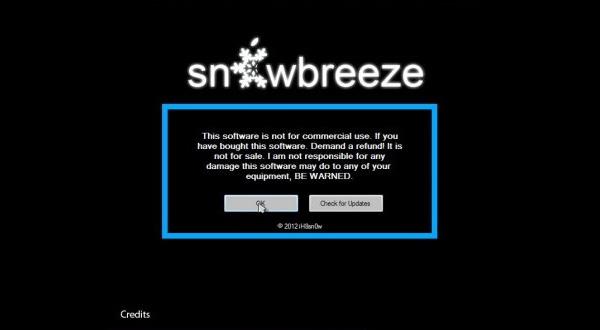
Скачиваем и запускаем файл Sn0wbreeze.exe. В Windows Vista и выше запускать программу стоит от имени администратора, а также в режиме совместимости с Виндовс XP со вторым и выше пакетом обновлений. Кликаем по ярлыку программы правой клавишей мыши, переходим в пункт меню «Совместимость» и делаем необходимую настройку запуска.
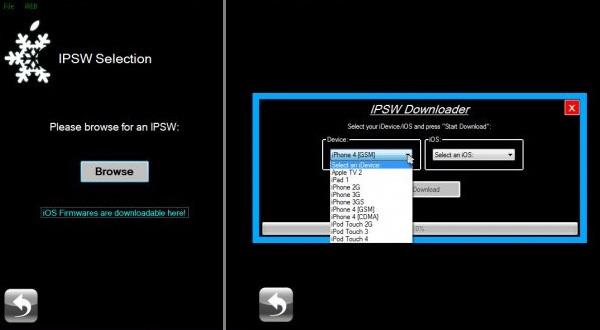
В окне программы кликаем на кнопку «Browse» и выбираем файл предварительно скачанной официальной прошивки. Также программа позволяет скачать необходимую iOS ее средствами. Для этого необходимо кликнуть по расположенной ниже кнопки обзора надписи «iOS Firmwares…», а затем выбрать тип имеющегося устройства и желаемую версию операционной системы.
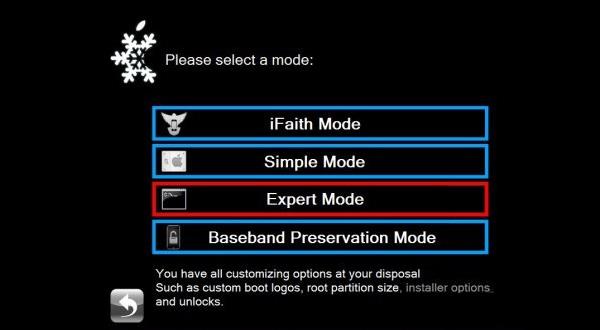
После распознавания iOS программа сообщит об ее успешной проверке, после чего необходимо перейти непосредственно в режим компилирования кастомной прошивки iOS, кликнув на надпись «Click the arrow to continue», а затем в появившемся окне «Expert Mode».
Окно эксперта дает возможность выполнить все необходимые пользователю манипуляции с официальной iOS, включая ее активацию, установку приложений и так далее.
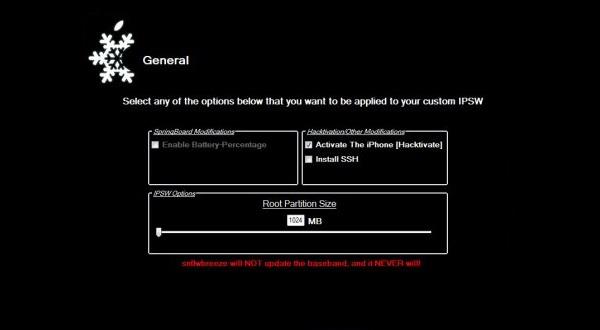
Переходим в окно «Generral», нажав по одноименной кнопке. Программа предложит активировать устройство, получить доступ к его файловой системе, а также изменить объем загрузочного раздела (необходимо для использования приложений из Cydia), а также выбрать процентное отображение заряда батареи. Ставим галочки возле желаемых пунктов и кликаем по кнопке со стрелкой вправо.
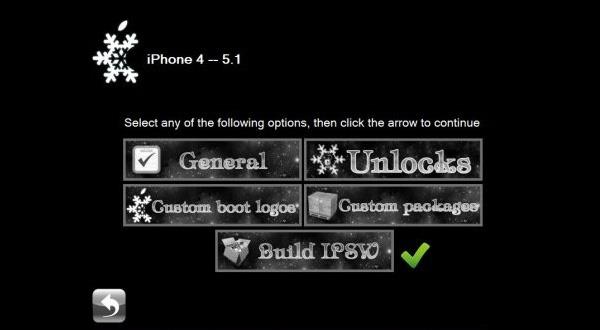
Чтобы интегрировать в iOS необходимые пакеты приложений, выбираем пункт «Custom Pakages», выбрать скачанные пакеты и дождаться окончания процесса интеграции.
Кликаем по кнопке «Build IPSW» и дожидаемся окончания сборки кастомной прошивки IOS.
Остается только установить собранную операционную систему на iУстройство и наслаждаться его работой.

Отвязанный джейлбрейк означает то, что при каждой перезагрузке устройства НЕ требуется его подключение к компьютеру и загрузка с помощью утилит.
Важная информация:
Это руководство написано для iPhone 4 iOS 5.0.1 Если Apple выпустила новое обновление, то зайдите в раздел Jailbreak для проверки новой версии джейбрейка и в раздел Unlock для актуального анлока вашего устройства.
Обязательно думайте перед тем, как что-нибудь сделать. Читайте внимательно и еще раз думайте. Не понятно — читайте снова. Спрашивайте до, а не после. Если у вас iPhone 4 купленный в России — анлок не нужен, аналогично для некоторых других стран.
Шаг 1
Создайте на рабочем столе папку «Pwnage». Скачайте в нее:
- redsn0w 0.9.10b5c for Windows
- redsn0w 0.9.10b5c for Mac OS X
Прошивку iPhone 4 GSM iOS 5.0.1: iPhone3,1_5.0.1_9A405_Restore.ipsw
Распакуйте redsn0w в тот же каталог.
Шаг 2
Подсоедините iPhone к компьютеру и загрузите iTunes.
Выберите ваш iPhone слева. Сделайте резервную копию, кликнув правой клавишей мыши на значке устройства и выбрав Back Up.
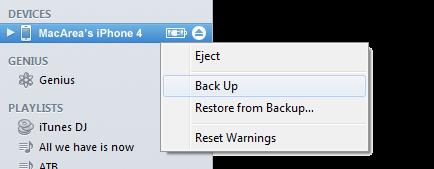
Шаг 3
Откройте папку Pwnage и запустите приложение redsn0w с правами администратора.
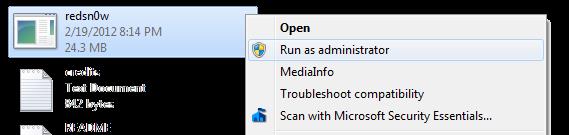
Шаг 4
После запуска RedSn0w нажмите Extras.
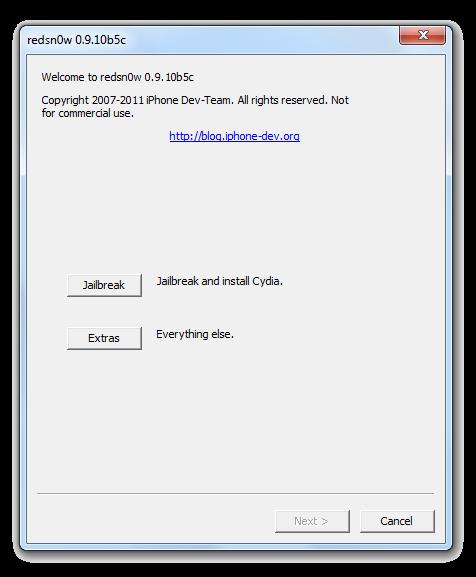
Затем нажмите Custom IPSW.
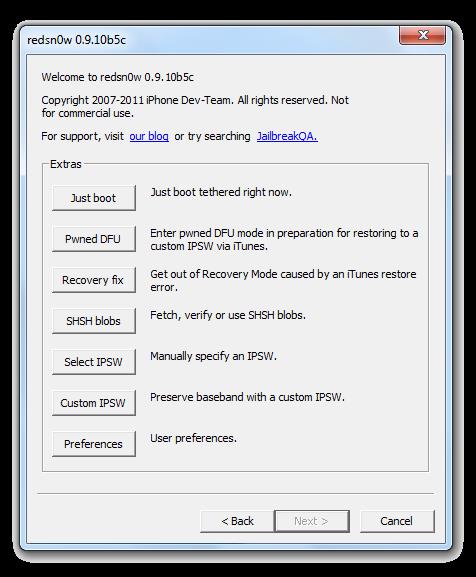
Шаг 5
Появится диалоговое окно выбора файла прошивки. Перейдите в папку Pwnage и выберите скаченную прошивку iOS 5.0.1. Затем нажмите Open.
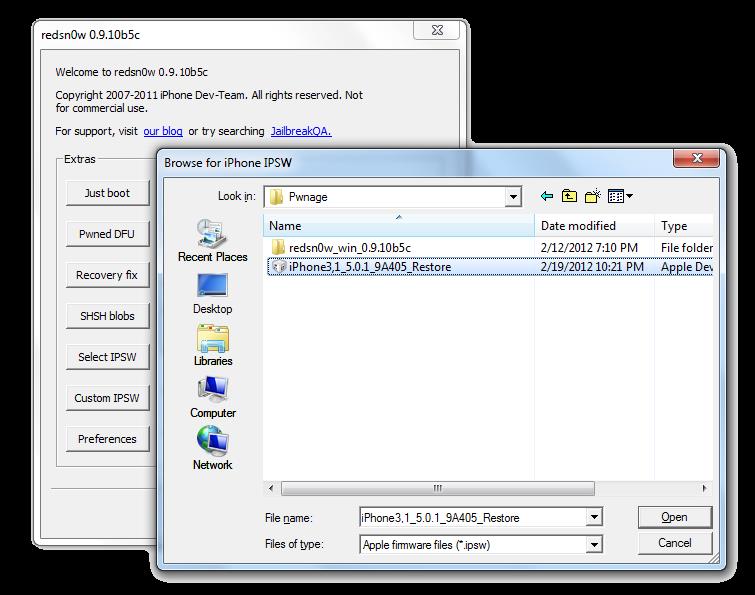
Шаг 6
Redsn0w начнет создавать кастом прошивку. Это может занять несколько минут.
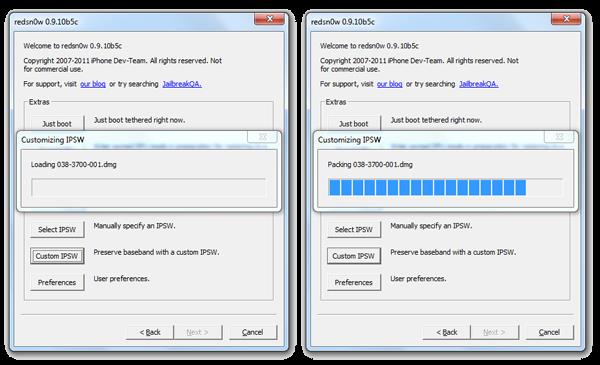
После того, как прошивка будет создана, появится диалоговое окно:
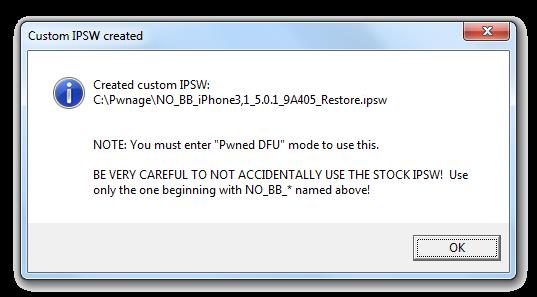
Нажмите OK.
Шаг 7
Нажмите Pwned DFU.
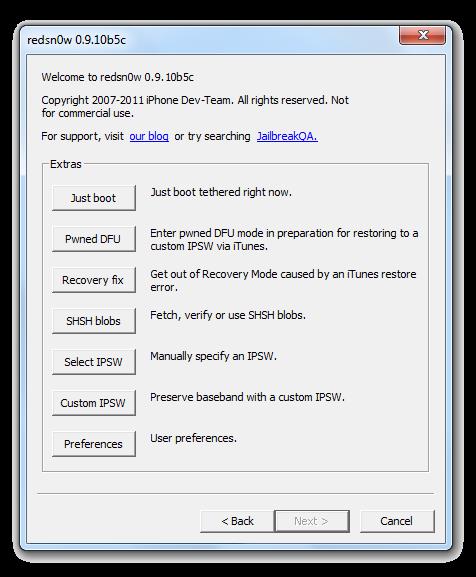
Подключите iPhone 4 к компьютеру и выключите его. Затем жмите Next.
RedSn0w выдаст рекомендации для перевода iPhone 4 в режим DFU.
1. Нажмите и удерживайте кнопку питания (сверху с торца) 3 секунды.
2. Нажмите и удерживайте кнопку питания (сверху с торца) и кнопку Home (снизу круглая) в течение 10 секунд.
3. Затем отпустите кнопку питания, продолжая удерживать кнопку Home в течение 15 секунд.
Если не получилось — см. видео инструкцию
Шаг 8
Redsn0w переведет iPhone в специальный режим, чтобы можно было прошить кастом прошивку в iTunes и миновать ошибки.
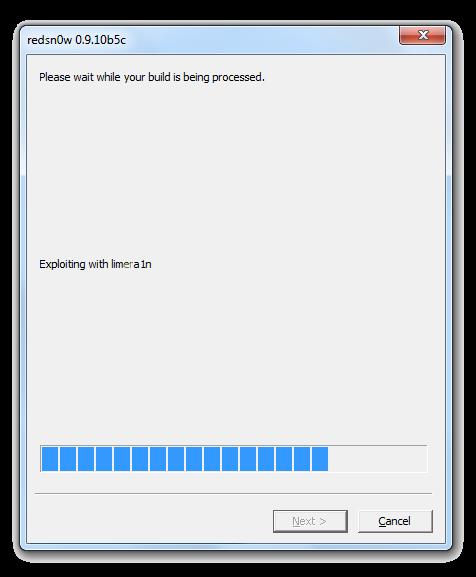
После того, как процесс закончится, появится сообщение, что RedSn0w закончил (Done!).
В это время экран на iPhone будет черным — так и должно быть.
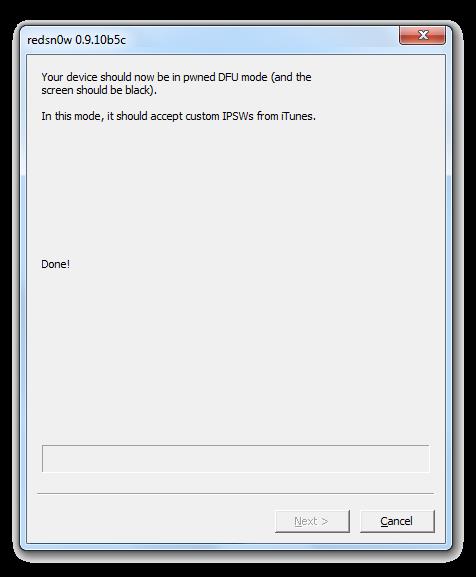
Шаг 9
Откройте iTunes.
Появится диалоговое окно, сообщающее о том, что iPhone находится в специальном режиме. Нажмите OK.
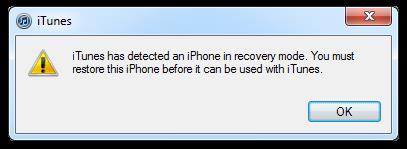
Теперь нажмите одновременно на клавиатуре клавишу Shift (Windows) или Option (Mac) и кликните на кнопку Restore.
ВНИМАНИЕ: Обязательно жмите Alt/Option (Mac) или Shift (Windows) + Restore, а не просто Restore.
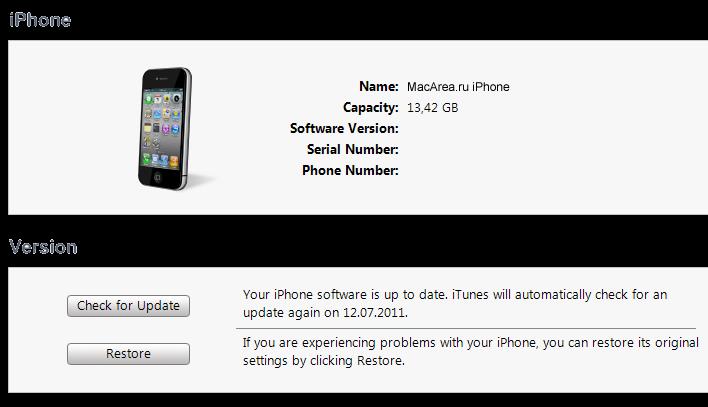
Шаг 10
Появится диалоговое окно. Перейдите в папку Pwnage и выберите созданную кастомную прошивку IPSW и жмите кнопку Choose.
Созданная прошивка будет иметь имя NO_BB_iPhone3,1_5.0.1_9A405_Restore.ipsw.
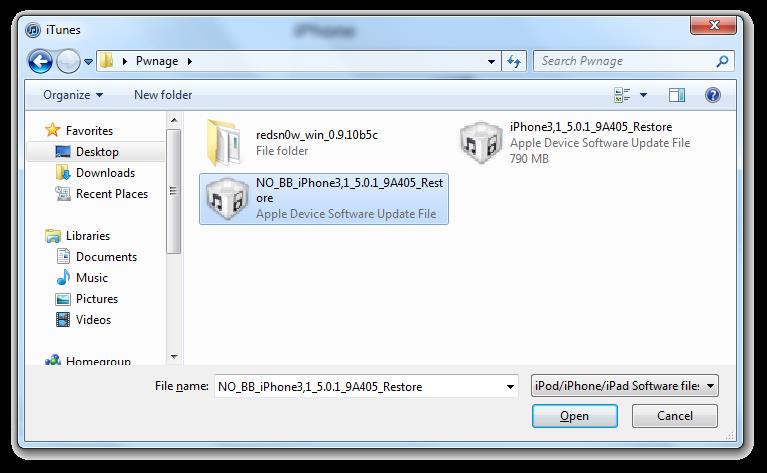
Шаг 11
iTunes выполнит обновление прошивки на вашем iPhone. Это может занять некоторое время. После этого устройство будет перезапущено. И вот у вас джейлбрейкнутый iPhone с прошивкой iOS 5.0.1!
iTunes спросит, хотите ли вы использовать iPhone как новое устройство или восстановить данные из резервной копии. Следует выбрать Restore from Backup, если вы хотите сохранить ваши прежние настройки.
Дополнение:
Если вы хотите пользоваться пиратскими приложениями, вам необходимо установить пакет AppSync 5.0+ (см. инструкцию)
Если вам нужен анлок (отвязка от оператора сотовой связи) см. инструкцию



